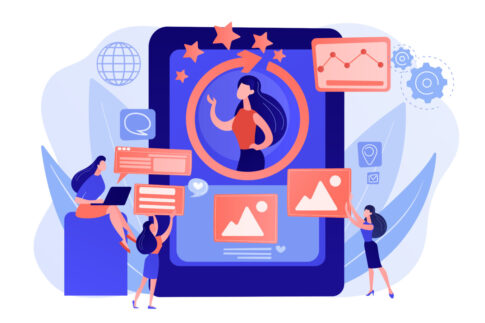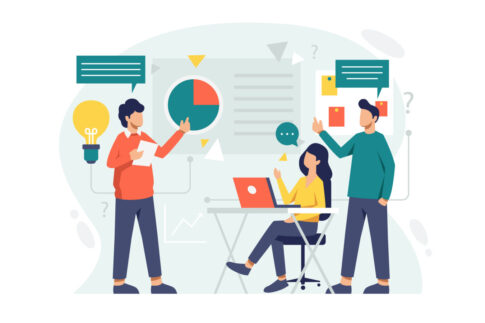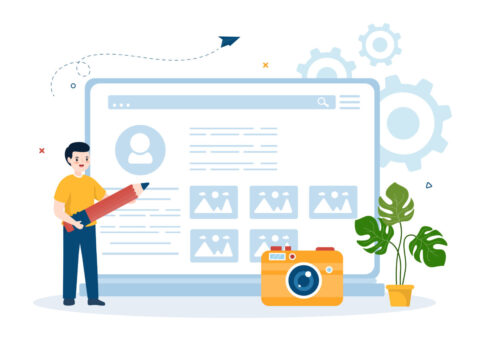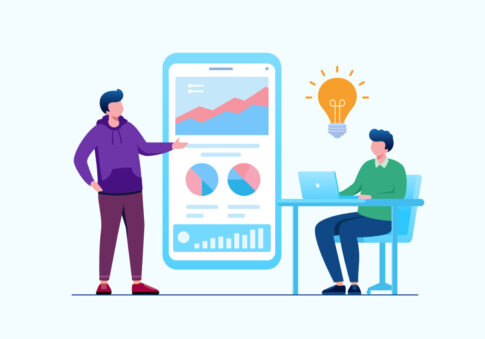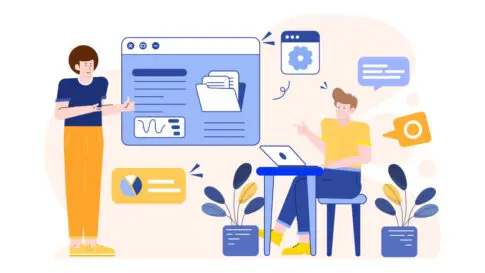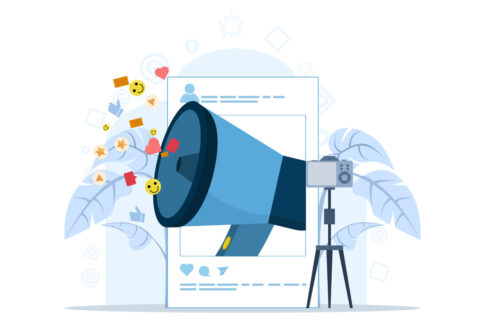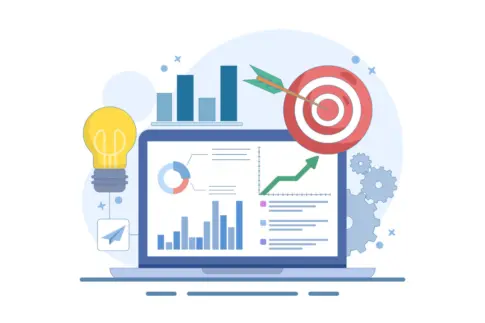アメブロを検索から見つけてもらう近道は、公式のSearch Console連携と正しいインデックス依頼です。本記事では、〈準備〉→〈連携・所有権確認〉→〈URL検査で登録〉→〈計測・改善〉の4ステップをやさしく解説。
サイトマップ不要でも反映を促し、検索表示タイトルや画像alt最適化でCTRまで改善できる手順をまとめます。
アメブロ検索エンジン登録と準備
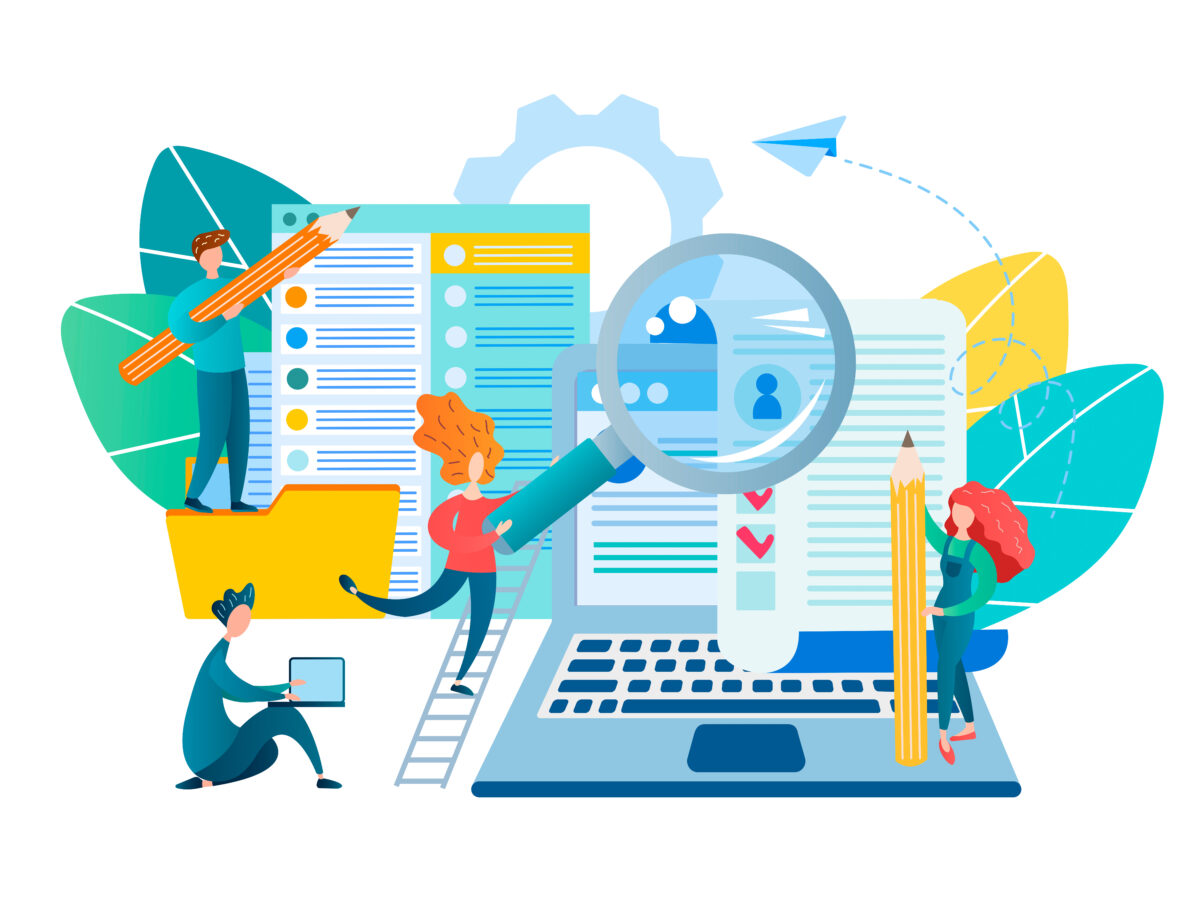
アメブロを検索経由で読まれやすくする第一歩は、事前準備を整えたうえでSearch Consoleとの連携を正しく実施することです。
準備が不足していると、連携後に「インデックス登録をリクエスト」しても反映が遅れたり、検索結果での表示文言が意図とずれてしまうことがあります。
最初に確認したいのは、Googleアカウントの用意とアメブロ側の連携メニューの位置、そしてブログURLと公開設定です。
URLは必ず実際に公開されている記事やトップページのフルURLを控え、プレビューURLや不要なパラメータ付きのURLを使わないようにします。公開設定は「公開」になっているか、成人向けや限定公開など検索向きでない設定になっていないかをチェックします。
記事面では、タイトル・見出しのわかりやすさ、本文のオリジナリティ、画像の代替テキスト(alt)の有無、関連記事への内部リンクなど、検索側が内容を理解しやすい基本を整えます。
これらを満たした上で、Search ConsoleにブログURLを追加→所有権確認→URL検査でインデックスを依頼→検索パフォーマンスで計測、という流れに進むとスムーズです。
【最初に確認しておくこと】
- Googleアカウントを用意(ログイン可)
- アメブロ管理画面の外部サービス連携(Search Console)を確認
- ブログURL・公開設定・記事の基本(タイトル/見出し/alt/内部リンク)を点検
- トップと代表記事のURLを控えている(プレビューURLではない)
- 公開設定・年齢設定が検索向けに問題ない
- 見出し構成と内部リンクで「何を伝えたいか」が明確
Search Console利用要件とアメブロ側の連携メニュー
Search Consoleを使うには、Googleアカウントでログインできることが前提です。アメブロは独自ドメイン運用ではないため、一般的には「URLプレフィックス」で自分のブログURL(https://ameblo.jp/○○○ など)をプロパティとして追加します。
アメブロ側にはSearch Consoleと連携するためのメニュー(外部サービス連携など)が用意されており、案内に沿ってGoogleアカウントの許可を与えるだけで所有権確認まで自動で進むケースがあります。
もし自動確認が通らない場合は、案内される方法(HTMLタグの確認など)に切り替えて手続きを完了させます。
【連携時の基本フロー(例)】
- アメブロ管理画面でSearch Console連携メニューを開く
- Googleアカウントで許可→Search ConsoleにブログURLを追加
- 所有権の確認が通ったら、ダッシュボード表示を確認
【つまずきやすい点】
- プレビューURLを追加してしまう→公開URLでやり直す
- 別のGoogleアカウントで許可している→同じアカウントで統一
- ブラウザ拡張や広告ブロックが画面遷移を妨げる→一時的に停止
- 本人のGoogleアカウントのみで許可(共有アカウントは避ける)
- 重要操作は自宅回線で実行→公共Wi-Fiは設定変更を控える
ブログURL・公開設定・記事品質チェック
登録前に、URL・公開状態・記事品質をまとめて点検します。URLはトップと代表記事の2つを控え、コピー時の全角/半角や不要なクエリ(?以降)に注意します。
公開設定は「公開」になっているか、限定公開・年齢制限・アクセス制限がかかっていないかを確認します。
記事品質は、検索結果で内容が誤解されないように「タイトル=本文の要約」「見出し=段落の要点」に揃えるのが基本です。
画像には代替テキスト(alt)を入れて内容を補足し、本文中に関連記事への内部リンクを1本ずつ配置して、検索クローラがサイト内の文脈をたどりやすくします。
| 項目 | 確認ポイント |
|---|---|
| URL | 公開URLか/余計なパラメータなし/コピーミスなし |
| 公開設定 | 「公開」状態/検索向けに年齢・閲覧制限の問題なし |
| タイトル | 本文の要点と一致/具体的で過度に煽らない |
| 見出し | 各段落の要点を短く明示/重複や空見出しを避ける |
| 画像alt | 画像内容を短文で説明/キーワードの詰め込みはしない |
| 内部リンク | 関連記事へ1本ずつ配置/導線が自然で重複しない |
【具体例】
- タイトル:「アメブロの固定アナウンス設定|3分で完了」
- 見出し:h2「固定アナウンスの基本」、h3「設置手順」「表示位置のコツ」
- alt:「固定アナウンスの設定画面のスクリーンショット」
権限ロールの基本
Search Consoleには、操作できる範囲を分ける権限ロールがあります。基本は「所有者(確認済み/委任)」と「ユーザー(フル/制限付き)」の二層です。
所有者はすべての設定にアクセスでき、ユーザーの追加・削除やプロパティの各種設定変更が可能です。フルユーザーはレポート閲覧に加え、一部の操作(例:インデックス登録のリクエストなど)を実行できます。
制限付きユーザーはレポート閲覧に主に限定されます。実務では、日常の計測・改善を行う人にフルユーザー、最終管理者に所有者を割り当て、不要なメンバーには付与しないのが安全です。
役割が曖昧だと、設定が上書きされる、意図しない削除が発生するなどトラブルの原因になります。定期的に「誰がどの権限か」を棚卸しし、離任者や委託先の権限は速やかに取り消します。
| ロール | 主な権限 | 運用の目安 |
|---|---|---|
| 所有者 | 全設定変更/ユーザー管理/プロパティ管理 | 最小人数に限定(管理者のみ) |
| フルユーザー | レポート閲覧/一部操作(登録リクエスト等) | 運用担当に付与(計測・改善を実施) |
| 制限付き | 主に閲覧のみ | 共有が必要な関係者に限定 |
- 所有者は1〜2名に限定→パスワード管理を徹底
- 運用担当はフルユーザー→離任時は即時削除
Search Console連携と所有権確認
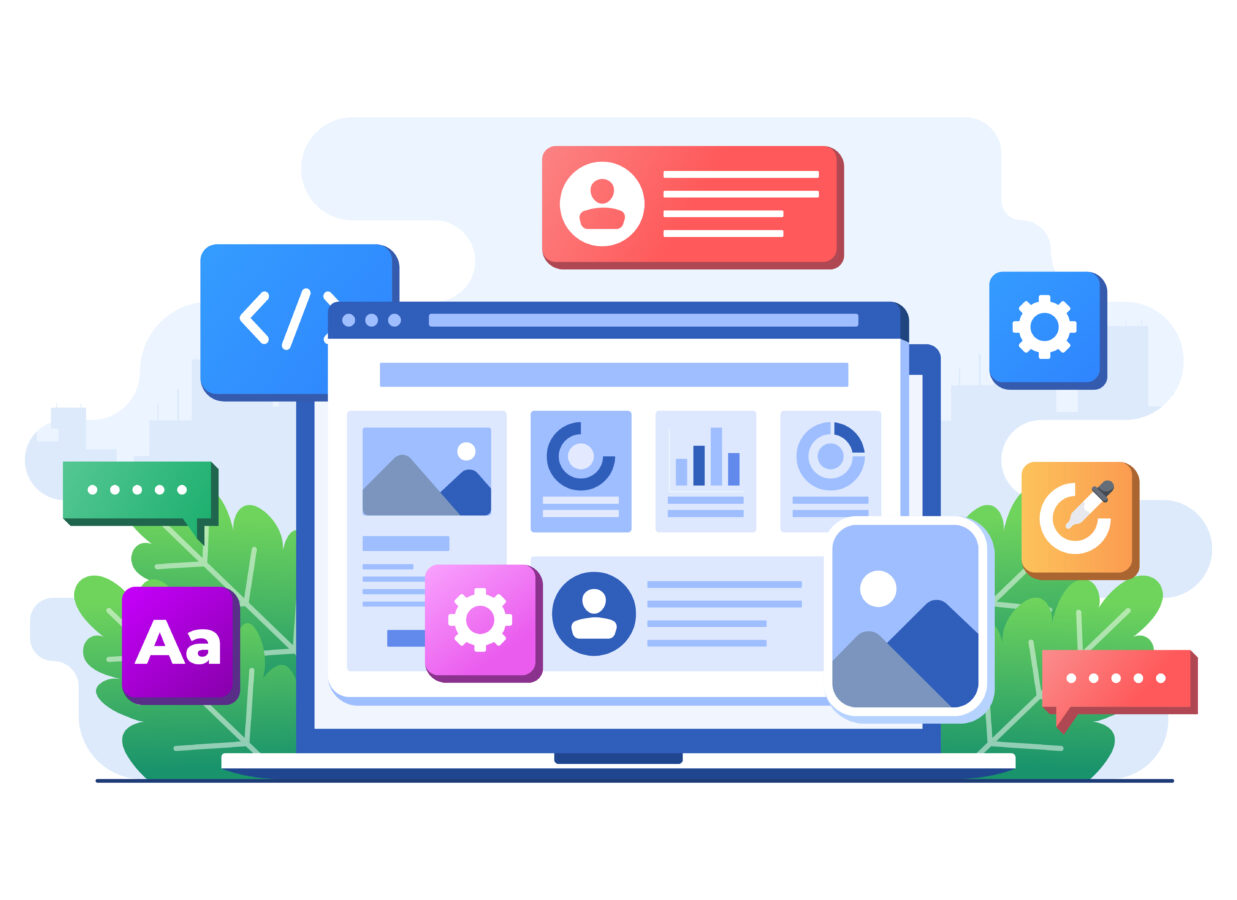
アメブロを検索から見つけてもらうには、まずGoogle Search Console(以下GSC)と確実に連携し、ブログの所有権を確認することが起点になります。
ここでのポイントは、〈正しいURLでプロパティを作る〉〈所有権確認を確実に通す〉〈連携後に初期設定と権限を整える〉の三点です。
アメブロは独自ドメインではないため、一般的にはGSCの「URLプレフィックス」で、httpsから始まる自分のブログURL(例:https://ameblo.jp/xxxx/)を追加します。
所有権確認は、アメブロ側の外部サービス連携からGoogleアカウントを許可するだけで完了する場合と、GSCで提示されるHTMLタグを使って確認する場合があります。
いずれにしても、プレビュー用URLや短縮URLを使わず、公開済みの正規URLを使うことが大切です。連携が完了したら、プロパティの種類・URLの末尾のスラッシュ・http/httpsの誤りがないかを見直し、メール通知とユーザー権限の整理まで一気に済ませておくと後工程がスムーズです。
【連携の要点】
- URLプレフィックスで公開URLを追加(https・末尾のスラッシュに注意)
- 外部サービス連携の案内に沿ってGoogleアカウントを許可
- 所有権確認後に通知設定・ユーザー権限を整える
- 公開URLである(プレビューや短縮URLではない)
- http→httpsの混在や余計なパラメータがない
- 同一のGoogleアカウントで作業を統一している
外部サービス連携からのアカウント設定
まずはアメブロの管理画面で、Google関連の外部サービス連携(Search Console連携)を開きます。ここで使用するGoogleアカウントを選び、アクセス権限の許可を求められたら承認します。
承認後にGSC側で自動的に所有権が確認されるケースがあり、その場合は追加の作業はほとんど不要です。
うまく進まない場合は、ブラウザの拡張機能(広告ブロックやスクリプト制御)が画面遷移を妨げていないか、別アカウントにログインしていないかを確認します。
URLは必ず「https://ameblo.jp/あなたのID/」の公開URLを控えておき、コピー時の全角/半角や余計なパラメータに注意します。作業は公共Wi-Fiより自宅回線が安全で、スマホアプリよりPCブラウザのほうが画面案内が分かりやすい場合が多いです。
【手順のめやす】
- アメブロ管理画面→外部サービス連携(Search Console)を開く
- Googleアカウントでログイン→アクセス許可を承認
- 連携完了表示を確認→GSCにアクセスしてプロパティ反映を確認
【つまずきやすい点】
- プレビューURLを参照している→公開URLに差し替え
- 別のGoogleアカウントで許可→同一アカウントに統一
- 拡張機能がブロック→一時停止して再操作
- 重要設定は自宅回線で実施→公共Wi-Fiでは権限付与を避ける
- 作業ログ(いつ/どのアカウント/どのURL)を1行メモで残す
プロパティ追加と所有権の確認方法
外部連携が難しい、または確認を求められた場合は、GSC側でプロパティを手動追加します。プロパティの種類は「URLプレフィックス」を選び、公開URL(https://…)をそのまま入力します。続く所有権確認では、アメブロ側の案内にある確認タグ入力欄を使うか、連携の許可で自動確認を通します。
HTMLタグ方式の場合は、GSCが提示する「metaタグの内容」をコピーし、アメブロの指定欄に貼り付けて保存→GSCに戻って「確認」を押す流れです。
ここで多いミスは、httpで登録してhttpsにアクセスしている、末尾のスラッシュの有無が異なる、短縮URLやリダイレクトURLを登録している、といったURL不一致です。
また、所有権確認は即時に反映されても、検索パフォーマンスのデータは時間差で蓄積されます。慌てず、まずはプロパティのURL表記と確認結果のステータスを整えましょう。
【確認時のチェック】
- URLは「https」かつ公開URL(末尾のスラッシュも一致)
- 所有権の状態が「確認済み」になっている
- 重複プロパティを作らない(同じURLを何度も追加しない)
| 症状 | 原因の例 | 対処の例 |
|---|---|---|
| 確認が通らない | URLの表記揺れ/タグ未保存 | httpsと末尾/保存状態を再確認→再度「確認」 |
| プロパティが増える | スラッシュ違いで重複追加 | 正しい方を残し不要プロパティを整理 |
| データが出ない | 作成直後/流入が少ない | 数日待機→以降は計測と改善へ |
連携後に確認する権限・プロパティ設定
連携が済んだら、そのまま初期設定と権限の整備まで完了させます。まず、GSCのユーザー管理で、日々の運用担当には「フルユーザー」を付与し、管理者だけが「所有者」として残る体制にします。
次に、プロパティのURL表記が想定どおりか(https・末尾スラッシュ・サブディレクトリの範囲)を確認し、誤って別URLのプロパティを使っていないかを点検します。
メール通知は重要なアラートのみ受け取る設定にし、通知過多で見落とさない工夫をします。検索パフォーマンスのレポートは、まず期間を「過去3か月」程度に広げ、クエリ・ページ・国・デバイスの4視点で基準線を把握します。
ここまで整えば、次の工程(URL検査でのインデックス登録リクエスト、公開直後の内部リンク点検、CTR改善のための検索表示タイトル最適化)へスムーズに移行できます。
【最初に整える設定】
- ユーザー権限:運用担当=フルユーザー/管理者=所有者
- メール通知:重要アラートのみON→過多はOFF
- レポート期間:過去3か月で基準線を確認
- プロパティURLの表記を統一(https・末尾スラッシュ)
- 離任者の権限は早めに削除→情報漏えいを防止
記事のインデックス登録と反映を促す方法
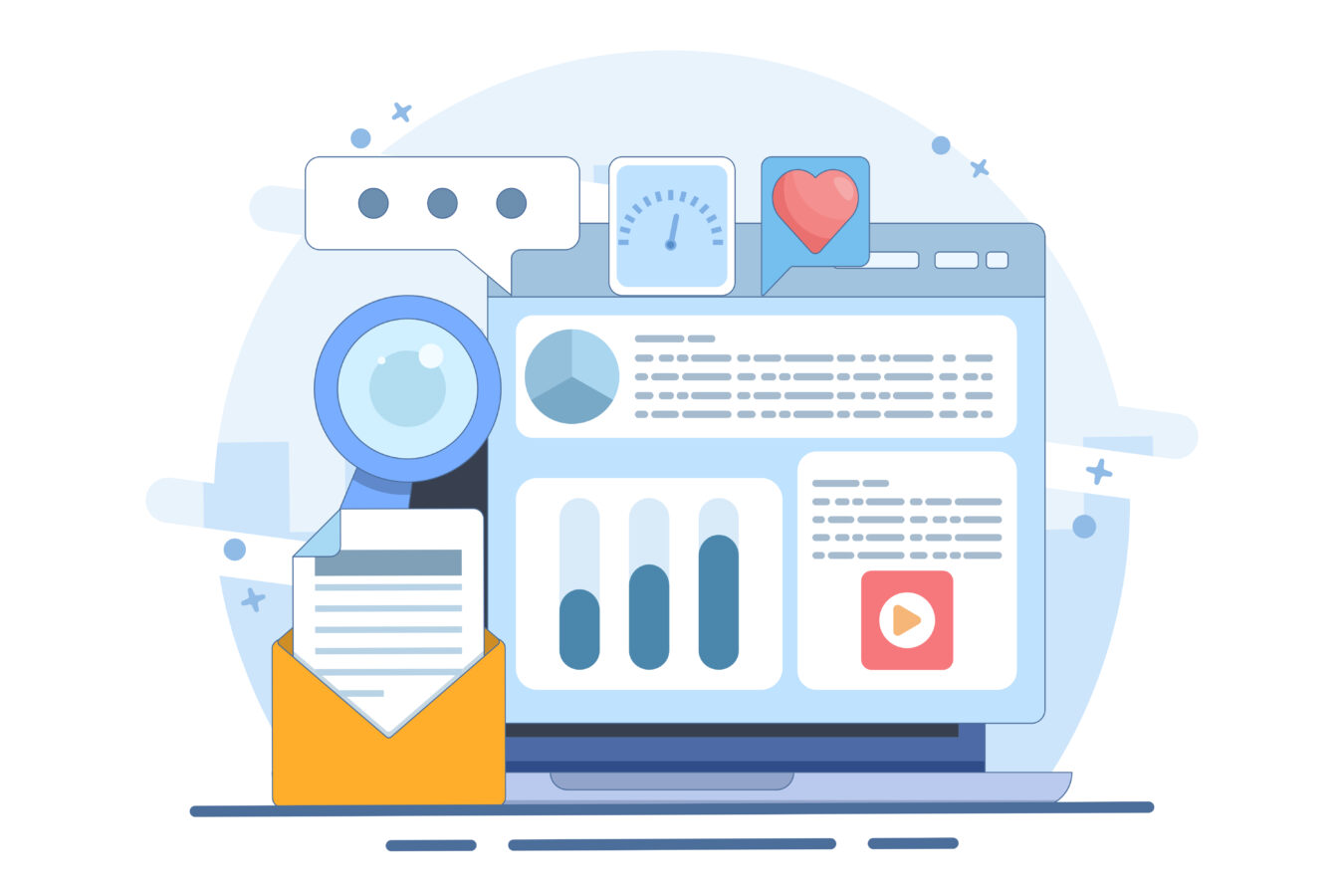
公開した記事を検索から見つけてもらうには、Search Console(以下GSC)の「URL検査」でインデックス登録を依頼し、公開直後の基本チェックと内部リンク整備をあわせて行うことが近道です。
インデックス登録は「必ず即時に反映」ではなく、状況により時間差があります。そのため、依頼後はむやみに再送を繰り返すより、公開状態やアクセス可否、ページの内容(タイトル・見出し・画像の代替テキスト)を整え、既存記事からの自然なリンクを増やしてクロールの入口を確保するのが効果的です。
記事URLは必ず公開URL(httpsで始まるフルURL)を用い、プレビューURLや短縮URLの誤用を避けます。
更新時も同様にURL検査→インデックス登録を依頼し、変更点が検索結果のクリック率に与える影響を後日GSCのパフォーマンスで確認します。
【公開直後の基本フロー】
- 公開URLをコピー→GSCのURL検査に貼り付け
- インデックス登録をリクエスト→結果を控える
- タイトル・見出し・画像alt・内部リンクを最終点検
- 公開URLで依頼(プレビュー/短縮URLは使わない)
- 既存の関連記事から新記事へ1本ずつ内部リンクを設置
URL検査ツールでの「インデックス登録をリクエスト」
URL検査ツールは、対象ページの現在の登録状況や取得可否を確認し、その場でインデックス登録を依頼できます。
まず、GSCで対象プロパティを選び、上部の検索窓へ記事の公開URL(https://…)を貼り付けます。結果が「URL は Google に登録されていません」と出た場合は、[インデックス登録をリクエスト]を押して送信します。
「URL は Google に登録されています」と表示されても、内容を更新した直後であれば再度リクエストして問題ありません。続いて「公開URL をテスト」を実行すると、Googleが実際に取得できるか(ステータス/レンダリング)も確認できます。
ここで取得エラーやアクセス拒否が出たら、公開状態・URL表記・一時的な通信エラーの有無を見直してください。
| 表示例 | 意味 | 対処のヒント |
|---|---|---|
| 登録されていません | まだインデックス未登録 | [インデックス登録をリクエスト]→公開状態を再確認 |
| 登録されています | すでに登録済み | 更新後なら再リクエスト可→内部リンクも追加 |
| 取得に問題 | 一時的エラー/アクセス不可 | URL/公開設定/通信状況を確認→時間をおいて再試行 |
【小さなコツ】
- URLは必ず公開URL(https・余分なパラメータなし)
- 同一内容の再送は間隔を空け、依頼履歴をメモ
再クロール依頼の上限・タイミングの注意点
インデックス登録のリクエストには、短時間に大量送信できない上限やシステム側の調整があります。明確な回数は公開されていないため、重要度の高いページ(新規公開・大幅更新)を優先し、短時間の連投は避けましょう。
依頼後は反映まで時間差があるのが通常です。結果が出ないからといって数分おきに再送するより、公開状態や内部リンク、タイトル・見出しの一致など「ページ側の整備」に時間を使う方が早道です。
複数記事をまとめて更新した場合は、代表性の高いページだけリクエストし、残りは内部リンク経由でクロールに任せる運用が安定します。ま
た、更新が小規模(誤字修正など)の場合は、必ずしも毎回リクエストは不要です。
- 新規公開→その場で1回依頼→内部リンク整備→様子見
- 大幅リライト→依頼は1回→翌日以降に計測で効果確認
【避けたい運用】
- 数分おきの再送→上限到達や一時的ブロックの原因
- 重要度の低い微修正まで全件リクエスト→効果が分散
内部リンク整備と公開直後のチェック項目
クロールの入口が増えるほど、登録と評価は安定します。公開直後は、既存の関連記事から新記事へ1本ずつ内部リンクを追加し、読者とクローラの双方が到達しやすい導線を作ります。
リンク文言は「読む→◯◯の始め方」のように内容が分かる短文にし、同一ページ内の同リンクは重複させません。
あわせて、タイトル・見出し・冒頭文の一貫性を確認し、画像には内容を説明する代替テキスト(alt)を入れます。
公開URLの表記ゆれ(http/https、末尾スラッシュの違い)やプレビューURLの残存、アクセス制限の誤設定がないかも見直します。最後に、SNSでの共有リンクから初動の流入を作ると、発見のきっかけが増えます。
【公開直後チェック】
- 既存記事→新記事への内部リンクを各1本追加
- タイトル/見出し/冒頭の一貫性・具体性を再確認
- 画像altを設定→内容が分かる短文にする
- URLはhttpsで統一・プレビューURLは非公開化
| 項目 | 見るポイント | 実装例 |
|---|---|---|
| 内部リンク | 関連性の高い位置に1本 | 見出し末に「詳しく読む→◯◯の手順」 |
| 冒頭文 | 結論先出し・検索意図に即答 | 「本記事では…を3ステップで解説します」 |
| 画像alt | 画像内容を短文で説明 | 「設定画面の保存ボタンの位置」 |
- 公開翌日以降にGSCでクエリ/CTR/掲載順位を確認
- クリックが低い場合はタイトルと言い換えを小さく検証
登録後の計測・改善
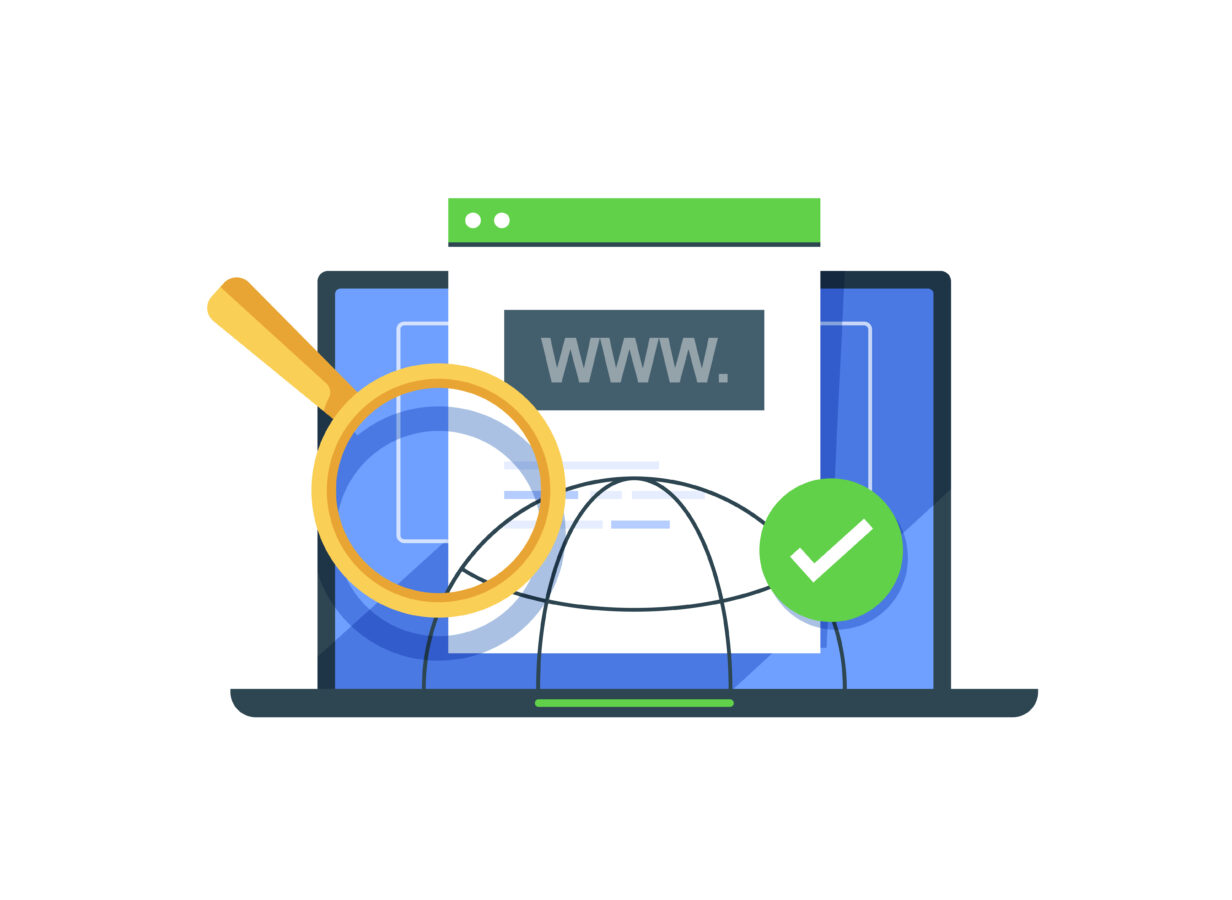
Search Console(以下GSC)での計測は、「現状把握→仮説→小さな改善→再計測」を回すための土台です。最初に期間を広め(例:過去3か月)に取り、クエリ(検索語)・ページ(記事)・デバイス(PC/スマホ)・国の4視点で基準線を作ります。
次に、クリック数・表示回数(インプレッション)・平均掲載順位・CTR(クリック率)の関係を確認し、改善対象を絞ります。
たとえば、表示回数は多いのにCTRが低い記事は「タイトルの言い換え」や「冒頭300字の結論化」で効果が出やすい一方、表示回数が少ない記事は「内部リンクの増強」や「関連見出しの追加」で露出自体を増やすのが近道です。
評価には時間差があるため、公開直後の数字だけで結論を出さず、翌日以降の確定に近い値で判断します。改善は一度に一つ(タイトル→導入→内部リンクの順が定番)とし、勝ちパターンは同系記事へ横展開、効果が薄い施策は撤退します。
【最初の一週間でやること】
- 代表記事を2本決め、クエリ/CTR/順位を定点観測
- クリック率の低い記事はタイトルを具体化(主要語を前半)
- 露出が少ない記事は関連記事からの内部リンクを1本追加
- 当日途中の数値で判断しない→翌日以降の値で評価
- 施策は一度に一つ→因果関係を明確にする
検索パフォーマンスの読み方と改善
GSCの「検索パフォーマンス」では、表示回数・クリック数・平均掲載順位・CTRの4指標を軸に改善点を見つけます。
基本は「表示回数が多い順」に並べ、次にCTRでソートして“伸びしろの大きい記事”を抽出します。表示回数が多いのにCTRが低い=検索結果では見られているがクリックされていない状態なので、タイトル前半に主要語を寄せ、読者が得られる具体的なベネフィットを一語だけ補うと改善しやすいです。
逆に表示回数が少ない記事は、検索語(クエリ)を確認し、本文中の見出し・本文の言い換えや、ハブ記事(入門・まとめ)からの内部リンク追加で露出を増やします。
デバイス別では、スマホでCTRが低い場合に「タイトルが途中で省略され要点が後半にある」ケースが多いため、要点を前半で言い切る設計にします。
| 状況 | 読み取り方 | 具体的な手当て |
|---|---|---|
| 表示↑ CTR↓ | 露出はあるが刺さっていない | タイトル前半を具体化/導入で結論を先出し |
| 表示↓ CTR→ | そもそも露出が少ない | 内部リンク増強/関連見出しの追加で網を広げる |
| 順位→ CTR↓(特にモバイル) | 省略で要点が見えていない | 語順入替・冗長語削除で前半に要点配置 |
【改善の進め方】
- 並び替え(表示→CTR)で優先順位を決定
- タイトル→導入→内部リンクの順に小さくテスト
- 翌日以降に再計測→結果に応じて横展開または撤退
検索表示タイトルの活用ポイント
アメブロでは、検索結果に出る「検索表示タイトル(検索強化サポート等の名称で提供されることがあります)」を設定できる場合があります。
記事タイトルと同一でも構いませんが、検索用に最適化するとCTRが上がりやすくなります。基本は〈主要キーワードを前半へ〉〈読者のベネフィットを一語で添える〉〈冗長語を削る〉の三点です。
文字数の厳密な正解はありませんが、モバイルでは前半が省略されにくい構成にするのが安全です。
ブランド名やサイト名は後半に回し、重複語や意味の薄い装飾(記号の多用)は避けます。疑問形は注目を集められますが、本文の冒頭で即答できる構成にしないと離脱が増えます。
【書き換えテンプレ(置換して使用)】
- 「◯◯のやり方」→「◯◯のやり方|最短で成功する3つのコツ」
- 「◯◯とは」→「◯◯とは|仕組みと勘違いしやすい点」
- 「◯◯できない」→「◯◯できない原因と解決策|今すぐ直すチェック」
| 観点 | 良い例 | 避けたい例 |
|---|---|---|
| 語順 | 主要語を前半に配置 | 要点が後半で省略される |
| 表現 | 具体語・数字・ベネフィットを一語 | 抽象語の羅列/記号だらけの装飾 |
| 整合 | 本文冒頭で即答→期待と一致 | タイトル釣りで本文が追いつかない |
- 検索用タイトルが設定できない場合は、記事タイトル自体を最適化
- 変更後はCTRの推移を週次で確認→効果が薄ければ元に戻す
画像の代替テキスト(alt)の設定
altは、画像の内容をテキストで補う属性です。読み上げ・代替表示・検索理解の観点で重要ですが、無関係なキーワード詰め込みは逆効果です。
「何の画像か」「記事内での役割」を短文で説明し、固有名や型番など識別情報がある場合のみ自然な形で含めます。装飾目的の画像(意味を持たない飾り)はaltを空にする選択肢もあります。
ファイル名も「img_1234」より「ameblo-search-console-setup.jpg」のように内容が分かる名称にすると管理しやすくなります。
大きすぎる画像は読み込みを遅くし、結果的に離脱や評価に悪影響を与えるため、表示サイズに合わせた圧縮もあわせて行いましょう。
【設定のポイント】
- 内容と役割を短文で説明(例:「Search ConsoleのURL検査画面」)
- 自然な範囲で固有名を含める(例:「Amebaの外部連携設定画面」)
- 装飾画像はalt空(意味のない読み上げを避ける)
| 用途 | 良いaltの例 | 避けたい例 |
|---|---|---|
| 手順図解 | 「URL検査でインデックスを依頼するボタン」 | 「アメブロ 検索 登録 Search Console SEO」 |
| 設定画面 | 「外部サービス連携の許可ダイアログ」 | 「画像1」 |
| 比較図 | 「タイトル修正前後のCTR比較グラフ」 | 「クリック率アップ必勝法」 |
- 主要画像に適切なaltが入っているか
- 装飾画像はalt空か、そもそも省略できないか
- ファイルサイズを圧縮し、表示サイズに合っているか
まとめ
検索エンジン登録は「準備→連携→登録→計測」の順で進めると迷いません。まず外部サービス連携でSearch Consoleを有効化し、プロパティ追加と所有権確認。公開後はURL検査でインデックス登録をリクエストし、数日は反映ラグを見込みつつ内部リンクを整えます。
以後は検索パフォーマンスでクエリ/CTRを見て、検索表示タイトルと画像altを改善。効果が出た変更は他記事にも横展開し、継続的に流入を伸ばしましょう。